チャンタブリの誰もいない海
タイの東部にあるチャンタブリは、美しい海岸線と豊かな自然に恵まれた地域です。
しかし、この地域は観光客にはあまり知られておらず、誰もいない海を楽しむこと
ができます。
タイのとんちゃんの妹の旦那さんの実家がチャンタブリにあるので、以前遊びに行きました。
チャンタブリは果物が豊富で実家の家にはランブータンがいっぱいなっていて、たくさん
食べた思い出はあります。
そして、実家の近くには誰もいないビーチがありました。
人も少なく、何もない海。この海の水平線をBokuはしばらく見つめてました。
はるか昔、地球が平らだとみんな信じていた時代に生まれていたら、
自分はどんな気持ちで水平線をみてるだだろうか、そんなことをふと考えました。
あの向こうには、恐ろしい怪獣がいるとか、そんなことをみんな信じていた時代もあるんですね。
毎日、テレビやWebやスマートフォンに流れてくる世界中のニュースや情報ってほんとうに必要
なのでしょうか。幸せになるのに必要なものって、もしかしたら、今いるこの場所で実際にふ
れられるものだけで十分なのかもしれません。
青空と青い海、そしてそばには理解し合える家族や友人やペットのわんちゃん。
それに、自然の恵みの魚や野菜などの食料。幸せになるには、それだけでよいのかも。
パソコンやスマホや電化製品や車などは便利だけど、そのためにエネルギーが必要となり、
石油やエネルギー資源を獲得するために国が争い、また、危険な原発を作ったりするのも、
なにか違うような気がします。
チャンタブリの何もない海を見つめて、いろんなものがあるリゾートよりも、何もない海
がなんだか好きだなーとBokuはブランコに揺られながらふと思いました。
人が少ないのでこんな場所で、プロポーズするのもよいかも。パタヤやバンセンだったら
指輪を出してプロポーズってときに、おばちゃんがやってきて、揚げた小さなカニやエビが
目の前にってことになって、大切な瞬間がだいなしになってコメディ映画のワンシーンのよう
になっちゃうかもしれません。

なつかしい青春時代に何度も聴いたシンシア(南沙織さん)の17才
そして、誰もいない海をみつめていたら、なつかしい青春時代に何度も聴いた
シンシア(南沙織さん)の17才という曲を思い出しました。
この曲は、1971年に発売された彼女のデビューシングルで、当時17歳だった彼女の清純な
イメージと歌声が人気を博しました。Bokuはこの曲が大好きで、いまでもよく聴いています。なぜなら、
この曲は、青春の甘酸っぱさや切なさを素直に表現しているからです。
この曲の歌詞は、恋に悩む女の子の心情を描いています。彼女は、好きな人と一緒にいるとき
は幸せだけど、別れるときは寂しくて泣いてしまうという感情を歌っています。彼女は、自分が
まだ子供だからかもしれないと思いながらも、恋の苦しみから逃れられないというジレンマを抱
えています。この歌詞は、Bokuたちも経験したことがあるような、初恋の切なさや葛藤をリアルに
伝えてくれます。
この曲のメロディーは、明るくキャッチーで、聴くと元気になります。特にサビの部分は、
南沙織さんの高い声が印象的で、耳に残ります。この曲は、当時の日本のポップスの代表作
としても知られています。この曲を聴くと、Bokuは1970年代の日本の雰囲気や文化を感じることができます。
この曲は、南沙織さんの代表曲であり、日本の音楽史に残る名曲だと思います。
Bokuはこの曲を聴くたびに、南沙織さんの美しい歌声や表現力に感動します。
この曲は、Bokuにとっても大切な一曲です。みなさんもぜひ聴いてみてください!
チャンタブリとは
チャンタブリは、タイの東部に位置する州の一つで、バンコクから車で約4時間の距離にあります。人口は約50万人で、主な産業は農業と漁業です。チャンタブリは、カンボジアとの国境に近く、歴史的にも多くの出来事が起こった場所です。例えば、1893年にはフランスとの戦争があり、1941年には日本軍が侵攻しました。そのため、チャンタブリには様々な文化や建築物が
残っています。
チャンタブリの海
チャンタブリの最大の魅力は、美しい海です。チャンタブリの海岸線は約260キロメートルに及び、白い砂浜や岩場、マングローブ林などが広がっています。また、チャンタブリ沖には大小さまざまな島が点在しており、ダイビングやシュノーケリングなどのマリンスポーツ
を楽しむことができます。チャンタブリの海は、水質が良くて透明度が高く、色とりどりの魚やサンゴ礁が見られます。特に有名な島は、ノーク島やラーイ島などです。
チャンタブリの見どころ
チャンタブリには海だけでなく、他にも見どころがたくさんあります。例えば、以下のようなスポットがおすすめです。
- チャオ・ラオ・ビーチ:チャンタブリで最も人気のあるビーチで、白い砂浜と青い海が美しいです。ビーチ沿いにはホテルやレストランが多くあります。
- チャントラカサム宮殿:1908年にラーマ5世が建てた宮殿で、フランス風の建築物です。現在は博物館として公開されています。
- チャントラカサム国立公園:チャントラカサム山脈を中心とした自然豊かな公園で、滝や洞窟などがあります。野生動物や植物も多く見られます。
- チャントラカサム大聖堂:カトリック教会の大聖堂で、ゴシック様式の建築物です。内部には美しいステンドグラスや彫刻があります。
- チャントラカサム市場:チャントラカサム市内にある市場で、地元の食べ物や雑貨などが売られています。特に有名なのはドリアンやラムヤイなどの果物です。
チャンタブリへの行き方
チャンタブリへはバンコクから車やバスで行くことができます。車の場合は、高速道路34号線と3号線を経由して約4時間で到着します。バスの場合は、バンコクのエカマイバスターミナルからチャントラカサムバスターミナルまで約5時間で到着します。チャントラカサムバスターミナルからは、ソンテウやタクシーで各地へ移動できます。
チャンタブリは、タイの東部にある穴場の観光地です。美しい海と豊かな自然、歴史的な建造物などが楽しめます。誰もいない海を求めて、チャンタブリへ行ってみませんか?






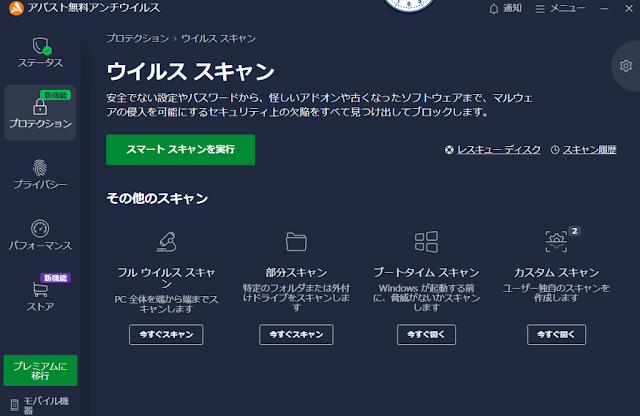









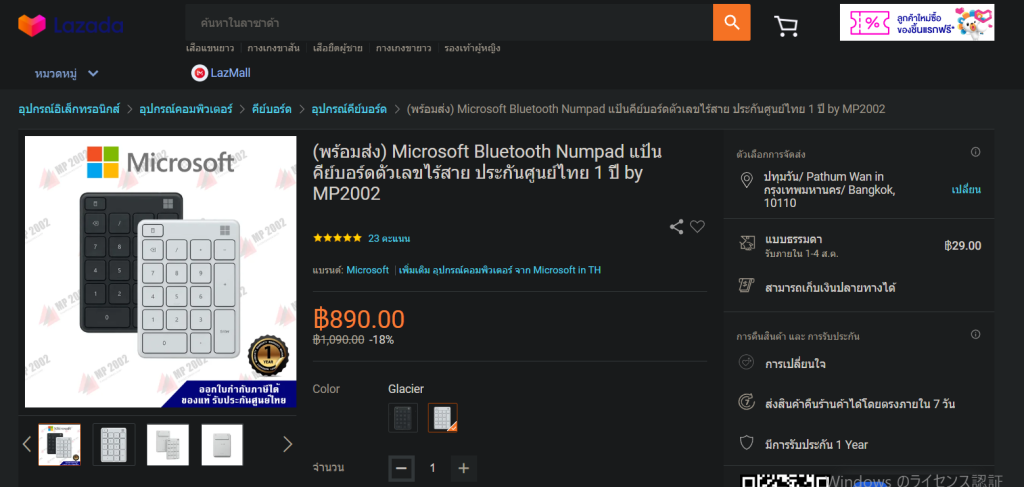



.jpg)
.jpg)


